Obsah:
Pod otázkou o zobrazení zástupce Yandex na pracovní ploše se rozumí několik různých akcí. Pomocí nadpisů v článku vyberte požadovanou možnost a přesuňte se k ní pro získání pokynů.
Zástupce prohlížeče
Nejčastěji potřebuje uživatel na pracovní plochu umístit zástupce samotného Yandex.Browseru, který z nějakého důvodu zmizel z počítače. Udělat to lze velmi snadno.
- Otevřete "Průzkumník" v operačním systému a přejděte na cestu
C:UsersJMÉ_UŽIVATELEAppDataLocalYandexYandexBrowserApplication, kde JMÉ_UŽIVATELE je název vašeho účtu ve Windows. Pokud složka "AppData" není viditelná, znamená to, že je v OS vypnuto zobrazení skrytých souborů a složek. Je možné jej zapnout podle materiálů z odkazu níže.Více informací: Zobrazení skrytých složek ve Windows
- Najděte tam soubor "browser.exe", klikněte na něj pravým tlačítkem myši a vyberte možnost "Vytvořit zástupce".
- Nyní přetáhněte tento zástupce na pracovní plochu.
- Přejmenujte jej na obvyklý název. Podle výchozího nastavení je to "Yandex".
- Výsledkem bude, že se nebude lišit od dříve zmizelého zástupce.
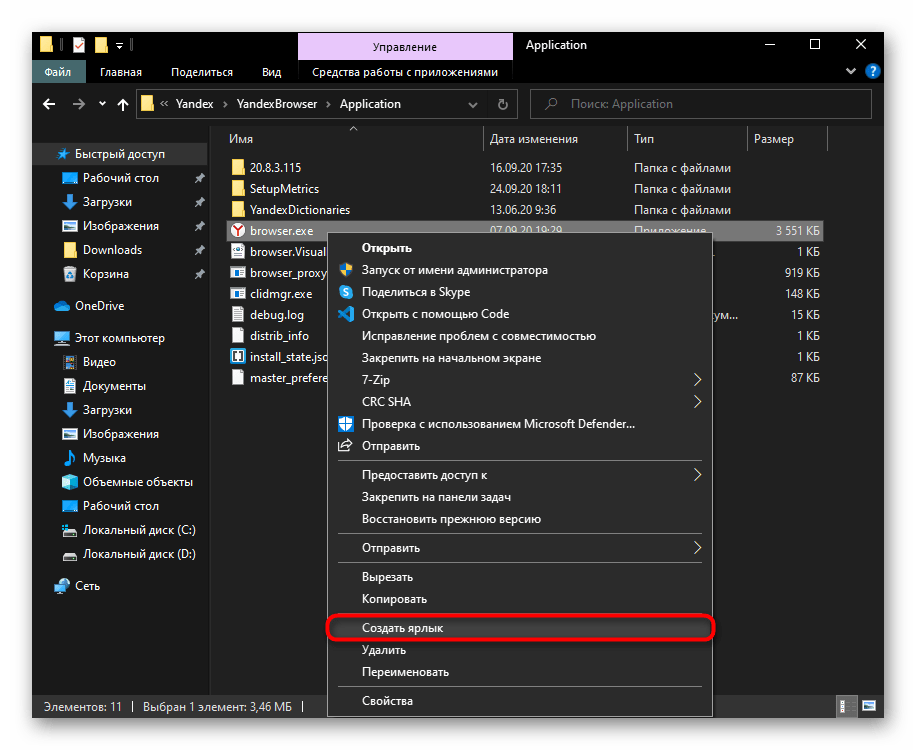
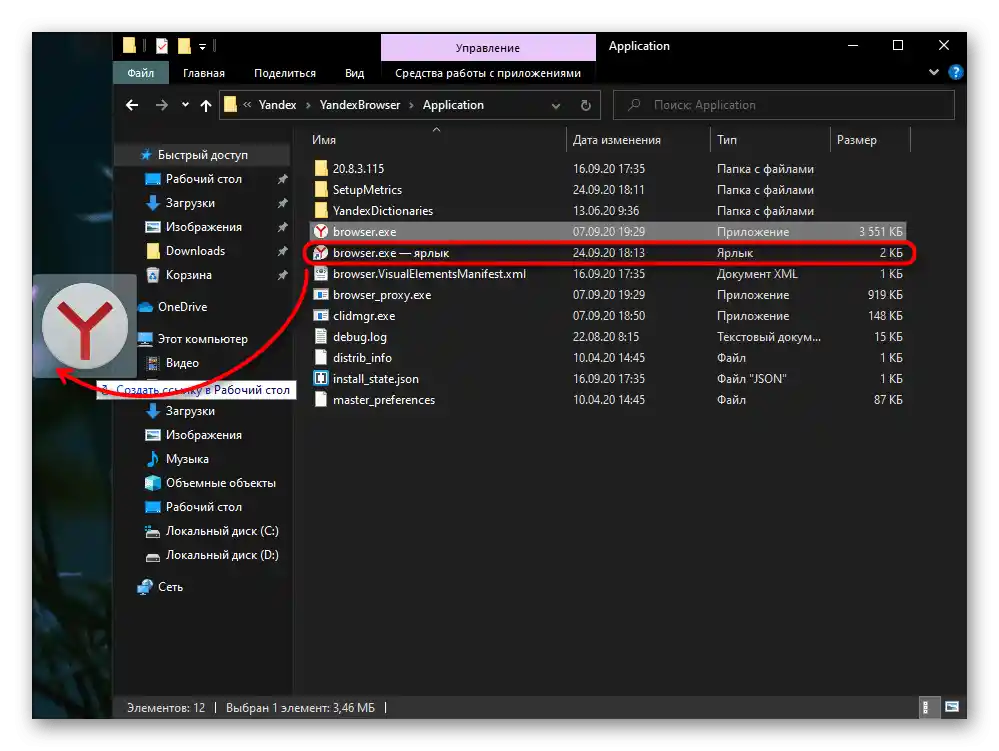
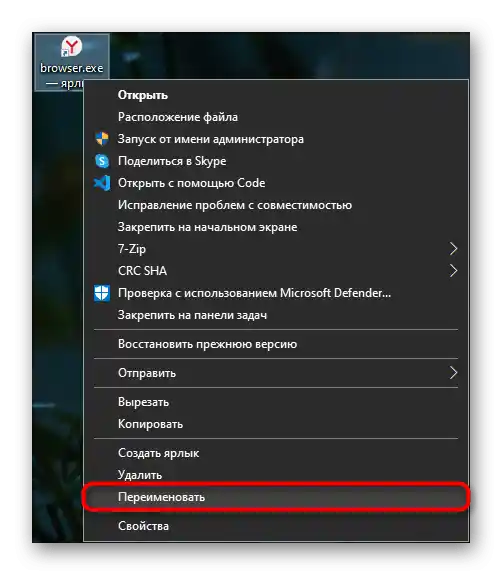
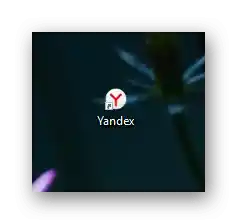
Profil Yandex.Browseru
Mnoho uživatelů má alespoň dva profily. Někdo má pracovní a domácí, a někde počítač používá hned několik lidí, každý s jedním profilem. Nejčastěji se zástupce s profily umisťuje na pracovní plochu, aby bylo možné okamžitě spustit požadovanou kopii prohlížeče. I když jeden z několika zástupců (nebo nějakým způsobem všechny) zmizel, vrátit prvek na místo není obtížné.
- Pokud nemáte žádný zástupce s profilem, nejprve proveďte pokyny z předchozího oddílu. Jakmile máte zástupce alespoň jednoho profilu, spusťte jej.Klikněte na avatar profilu umístěný vpravo od adresního řádku a otevřete požadovaný.
- V něm přes "Menu" přejděte na "Nastavení".
- V prvním bloku najeďte kurzorem na svůj profil a klikněte na "Nastavit".
- Otevře se malé okno, ve kterém zaškrtněte políčko vedle položky "Zobrazit zástupce tohoto profilu na ploše" a uložte změny.
- Stejným způsobem přidejte zástupce dalších profilů. Ale k tomu bude potřeba je otevírat stejně, jak bylo ukázáno v prvním kroku, protože přes "Nastavení" nelze otevřít okno s požadovaným parametrem z cizího profilu.
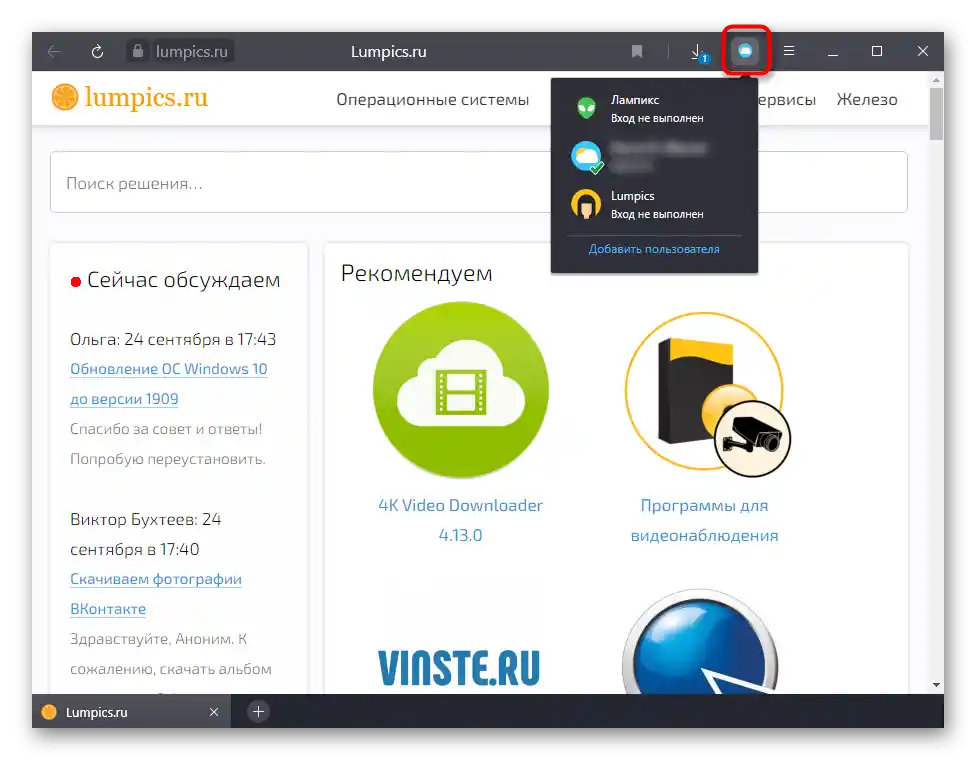
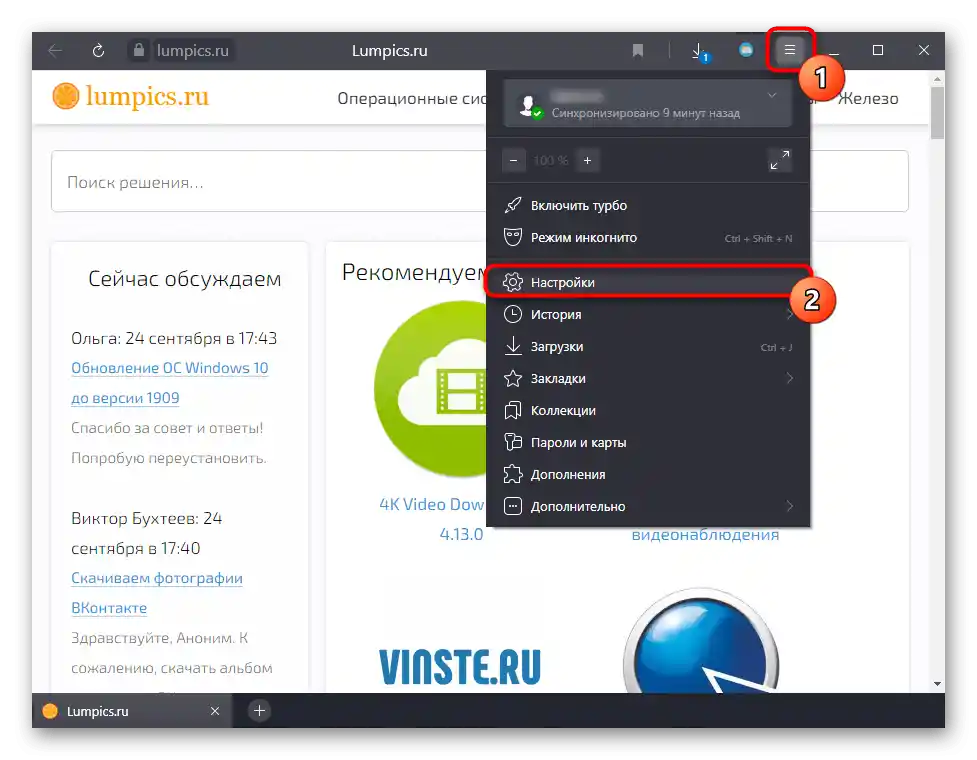
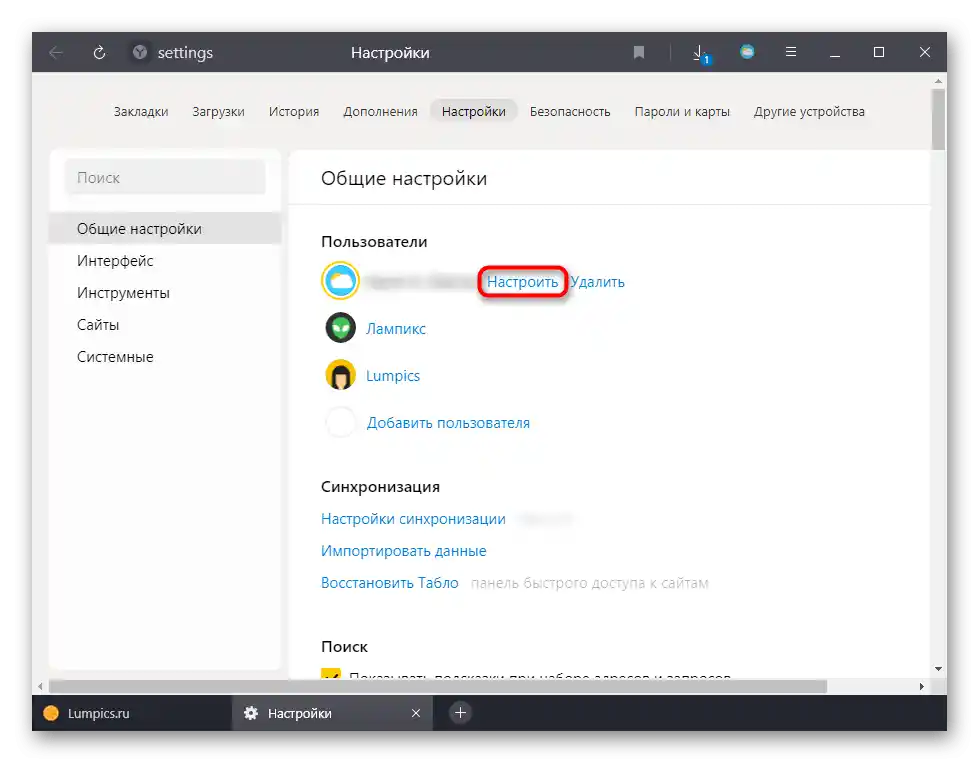
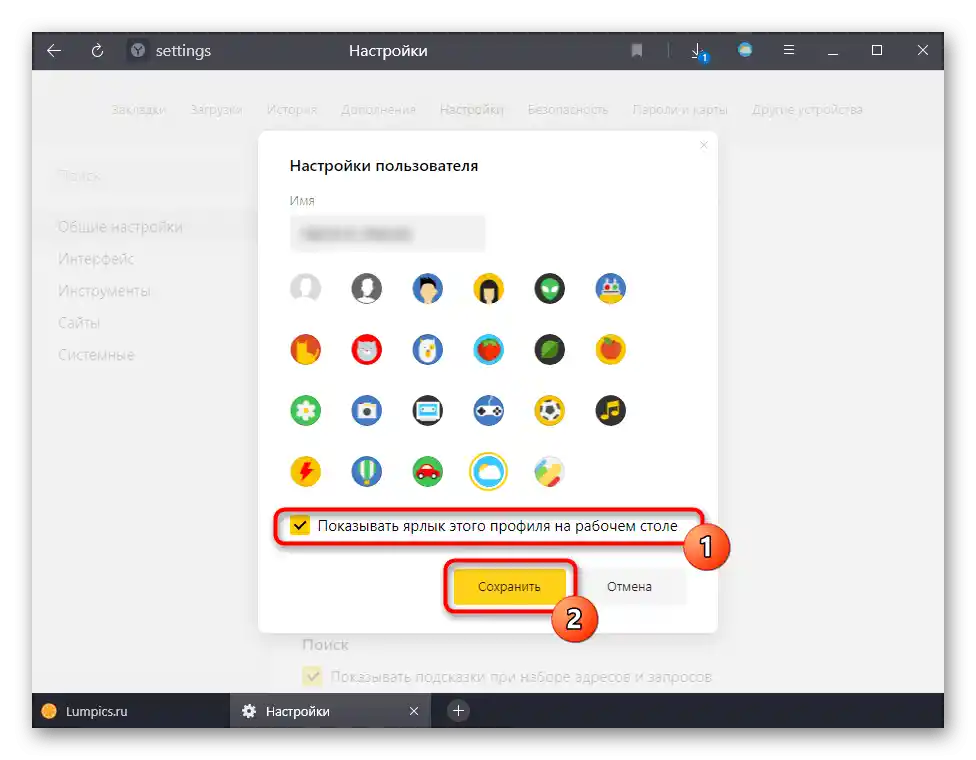
Zástupce vyhledávací stránky nebo jakéhokoli webu
Mnoha lidem je velmi pohodlné otevírat často používané weby jako samostatné aplikace nebo prostřednictvím zástupců-odkazů pro rychlé spuštění. Pokud zmizely z vaší plochy — nic se neděje, jakýkoli z nich lze rychle vrátit pomocí našeho samostatného průvodce na příkladu webu YouTube.
Podrobnosti: Vytvoření zástupce webu na ploše
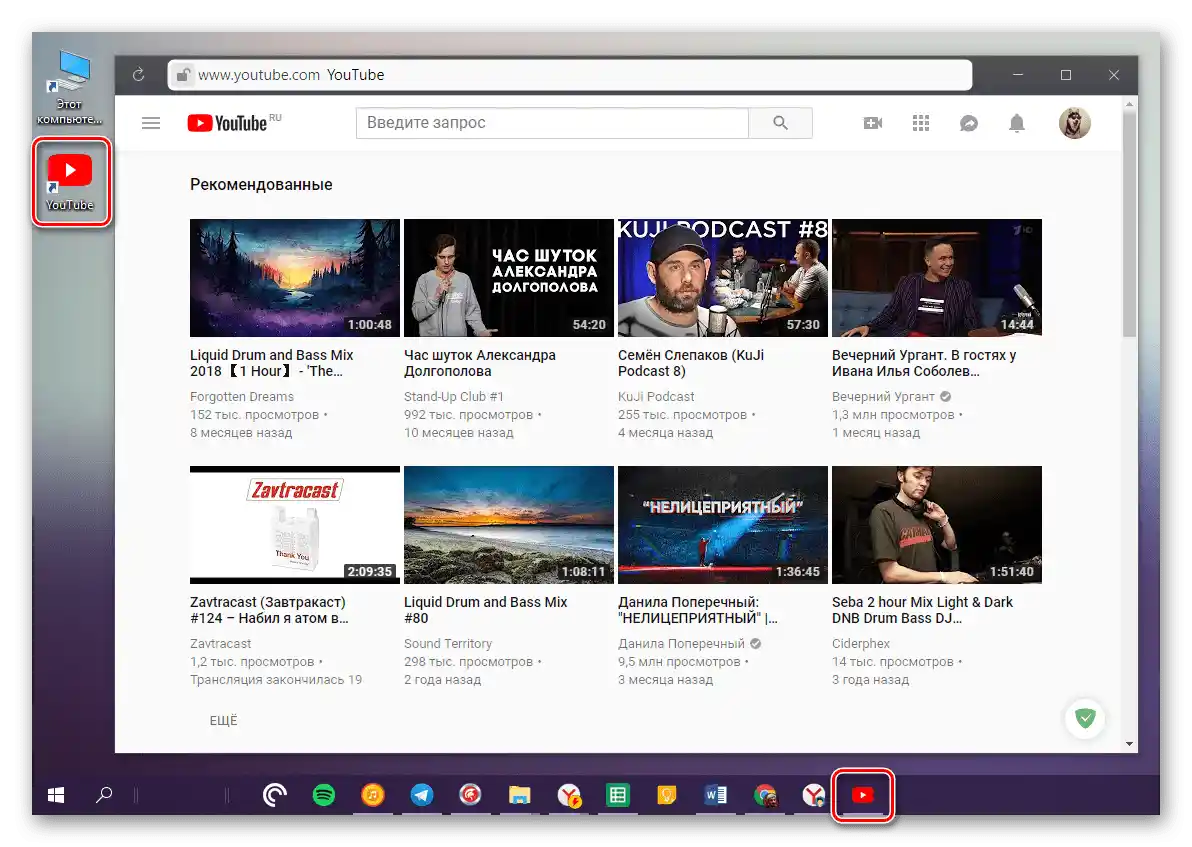
Zástupce na smartphonu
Majitelé mobilních zařízení na Android a iOS také mohou hledat informace o zobrazení Yandexu na ploše. V jejich případě může být potřeba:
- zobrazit zástupce aplikace Yandex;
- zobrazit widget vyhledávání Yandex;
- použít shell Yandex.Launcher;
- přidat na domovskou obrazovku zástupce Yandex.Browseru.
Řešení prvních tří úkolů je popsáno v článku na následujícím odkazu. Přidání Yandex.Browseru se provádí stejným způsobem, jako přidání aplikace Yandex.
Podrobnosti: Zobrazení Yandexu na obrazovce smartphonu s Androidem nebo iOS
{img id='20457' origFName='https://soringpcrepair.com/wp-content/uploads/2020/09/proczess-dobavleniya-znachka-yandeksa-na-glavnyj-ekran-na-android-ustrojstve.png' transFName='' alt=''}